Слушать Spotify На рабочем столе: что нужно знать
Процедура для как слушать Spotify на рабочем столе можно сказать или пометить как простое. Если вы приложите все усилия, чтобы убедиться, что выполнили все необходимые шаги, вы сможете легко слушать песни, которые вам нравятся. Помимо музыки, большинство людей также используют Spotify слушать подкасты, и эта статья может стать одним из лучших руководств, если вы хотите получить доступ к этим медиафайлам без каких-либо проблем или дилемм.
Мы можем сказать, что Spotify является крупнейшим на сегодняшний день сайтом потоковой передачи музыки, предлагающим своим слушателям миллионы треков, все подкасты и музыкальные файлы, которые вы только можете себе представить, можно найти здесь, самое большее. Итак, очень приятно осознавать, что теперь мы можем использовать этот сайт потоковой передачи музыки, чтобы слушать все песни, которые мы любим, в любое время дня.
Содержание статьи Часть. 1. Установите Spotify Приложение на вашем компьютереЧасть 2. Как слушать Spotify На вашем рабочем столе?Часть 3. Потоковая передача и загрузка Spotify Музыкальные треки без ограниченийЧасть 4. Подводя итоги
Часть. 1. Установите Spotify Приложение на вашем компьютере
Технология позволила иметь отдельные приложения для наших компьютеров, чтобы получить доступ ко всему каталогу Spotify даже без использования смартфона. Но прежде чем мы сможем сделать все это, вам необходимо установить Spotify приложение на вашем компьютере.
Шаг 1. Установить Spotify, открыть веб-браузер на компьютере, который вы используете, и в верхнем меню вам нужно выбрать опцию «Загрузить».
Шаг 2. Вы увидите новую страницу, которая откроется, и вам будет предложено установить файл, чтобы завершить настройку вашего Spotify приложение
Шаг 3. Прежде чем продолжить, вы должны увидеть SpotifyФайл setup.exe, чтобы начать процесс загрузки. Вы должны увидеть уведомление о загрузке, которое обычно отображается в нижней части браузера.
Шаг 4. После завершения загрузки коснитесь уведомления о загрузке, чтобы начать установку. Spotify.
Шаг 5. Вам просто нужно подождать, пока Spotify Приложение установлено на вашем устройстве.
Шаг 6. Как только вы закончите, Spotify Приложение должно запуститься автоматически, и теперь вы сможете наслаждаться прослушиванием всех любимых песен с помощью платформы.
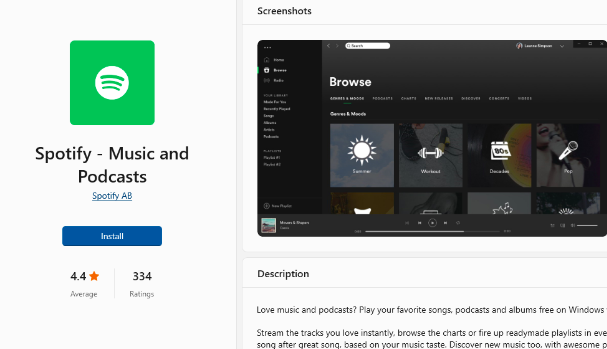
Часть 2. Как слушать Spotify На вашем рабочем столе?
Теперь, когда у нас есть представление о том, что нам следует сделать для успешной установки Spotify на наших устройствах и на рабочем столе, давайте теперь перейдем к изучению того, как слушать Spotify на рабочем столе, что должно начинаться с правильных процедур входа в систему. Spotify учетную запись, которую вы создали некоторое время назад.
- Для начала вам необходимо войти в учетную запись, используя свое имя пользователя и пароль. После того, как вы ввели все необходимые данные, нажмите кнопку «Войти». Если у вас все еще нет учетной записи, вы можете нажать кнопку «Зарегистрироваться», чтобы начать создание собственной учетной записи. Вы найдете эту кнопку на экране входа в систему Spotify приложение
- Затем вам нужно ввести адрес электронной почты, который вы хотите использовать для своей учетной записи.
- Затем вам необходимо создать пароль и убедиться, что вы соблюдаете стандарты при создании собственного пароля.
- Затем вы увидите поле с вопросом: «Как нам вас называть». Вам нужно ввести имя, которое вы хотите иметь всякий раз, когда вы используете свой Spotify приложение
- После ввода всех необходимых учетных данных нажмите кнопку «Продолжить», чтобы продолжить.
- Затем вы увидите другой экран, где вам нужно ввести дату своего рождения, а затем выбрать свой пол в раскрывающемся меню.
- Затем нажмите «Присоединиться» Spotify вариант, и все, наконец, готово! Вот как слушать Spotify на рабочем столе, и как только все будет готово, все должно начинаться здесь!
- В случае появления предупреждения безопасности Windows необходимо проверить, связано ли оно с Spotify, если вы убедились, что он подключен, нажмите «Разрешить доступ».
Для того, чтобы вы могли начать работу Spotify app есть характеристики компьютера, которые вам необходимо защитить. Это также необходимо, если вы хотите убедиться, что поступаете правильно, как слушать Spotify на рабочем столе.
Для компьютеров с ОС Windows:
- У вас должен быть персональный компьютер с Windows XP, Vista или 7 в качестве операционной системы.
- Вам необходимо иметь стабильное подключение к Интернету.
Для компьютера Mac:
- Вам потребуется PowerPC G4 или более поздняя версия, либо у вас должна быть система под управлением процессора Intel.
- Вам необходимо обеспечить лучшее подключение к Интернету.
- Вам необходим компьютер Mac с ОС 10 или более поздней версии.
Часть 3. Потоковая передача и загрузка Spotify Музыкальные треки без ограничений
Теперь, когда вы научились слушать Spotify на рабочем столе, как насчет того, чтобы предложить вам новый способ слушать все любимые песни в удобном для вас темпе? Да, есть лучший способ, кроме подписки на премиум-версию. Spotify приложение, в котором вам нужно заплатить определенную сумму, чтобы продолжить.
Действительно заманчиво подписаться на премиум-версию Spotify. Есть функции, которые вам обязательно понравятся, такие как слушаю все песни, которые любишь даже когда вы офлайн. Однако за это придется заплатить, и не все любители музыки могут позволить себе подписку на нее. Вот почему многие люди хотели искать альтернативы, и мы собираемся обсудить факты об этом инструменте в этой части статьи.
Профессиональный инструмент, о котором мы говорим, называется TunesFun Spotify Music Converter. Этот профессиональный инструмент является самым надежным инструментом, который каждый может использовать для доступа Spotify музыкальные треки в автономном режиме, даже если у них нет возможности подписаться на премиум-версию. Spotify приложение. TunesFun Spotify Music Converter это действительно хороший инструмент, если вы хотите наслаждаться прослушиванием всех музыкальных файлов, которые вам нравятся, даже если вы думали, что это невозможно. Дайте нам знать TunesFun Spotify Music Converter лучше давайте посмотрим особенности инструмента ниже.
- Превратите самое любимое Spotify музыкальные треки к гибким форматам файлов, к которым легче получить доступ с помощью любого типа устройства или проигрывателя.
- The TunesFun Spotify Music Converter может помочь вам сэкономить время, энергию и даже усилия! Этот инструмент известен тем, что конвертирует музыкальные файлы с более высокой скоростью конвертации, что действительно полезно, если вы хотите сделать много вещей за небольшой промежуток времени.
- Выходные файлы, которыми вы будете наслаждаться в конце процесса конвертации, являются лучшими! Эти музыкальные файлы не подвергаются риску, даже если процесс происходит быстрее по сравнению с другими конвертерами, представленными на рынке.
- The TunesFun Spotify Music Converter имеет очень простой интерфейс, за которым действительно очень легко следовать, даже новички в использовании приложения никогда не почувствуют, что используют этот инструмент впервые! Давайте рассмотрим шаги, как использовать TunesFun Spotify Music Converter, Ниже.
Шаг 1. Запустите процесс, загрузив и установив TunesFun Spotify Music Converter на вашем рабочем столе. Затем запустите инструмент, чтобы начать импорт музыкальных файлов, которые необходимо преобразовать.

Шаг 2. Выберите формат музыкальных файлов в зависимости от желаемого результата и типов форматов, предлагаемых инструментом. Кроме того, создайте папку для сохранения всех файлов после полного завершения преобразования.

Шаг 3. Коснитесь вкладки «Конвертировать» и через несколько минут будьте готовы слушать любимые музыкальные файлы. Вы также можете увидеть статус процесса конвертации в главном интерфейсе вашего TunesFun Spotify Music Converter. Вот насколько легко вы можете использовать этот профессиональный инструмент, чтобы начать потоковую передачу и загрузку всех любимых музыкальных файлов без каких-либо ограничений.

Часть 4. Подводя итоги
И наконец, мы закончили! Мы успешно рассказали обо всех необходимых шагах по прослушиванию Spotify на рабочем столе, мы надеемся, что вы сможете использовать все эти процедуры для потоковой передачи всех музыкальных файлов, которые вам нравятся, в любое время и даже в любом месте! Если вы хотите использовать лучшую альтернативу для прослушивания и загрузки ваших самых любимых треков с Spotify музыкальное приложение, вы всегда можете использовать TunesFun Spotify Music Converter, кто знает, может быть, этот профессиональный конвертер — именно тот, о котором вы просили, чтобы удовлетворить все ваши потребности в доступности музыки!
Оставить комментарий